Pokud máte soubor MP4, ale chcete poslouchat pouze jeho zvuk, pak by bylo nejlepší z něj udělat zvukový soubor. Existují různé důvody, proč je musíte převádět. Jedním z nejlepších důvodů je získat soubor, který je menší než MP4. Díky tomu se nemusíte bát o svůj úložný prostor. Pokud jde o převod vašeho souboru MP4 na zvuk, nejlepším zvukovým souborem, který doporučujeme, je AAC. Je to proto, že se jedná o formát, který je menší a efektivnější ve srovnání s jinými formáty, jako je MP3. Takže, pokud jste zde, abyste se naučili, jak efektivně převádět soubory, pak jste na správném místě. Zkontrolujte tento obsah, protože vám poskytneme podrobné metody, jak převést MP4 až AAC formát.
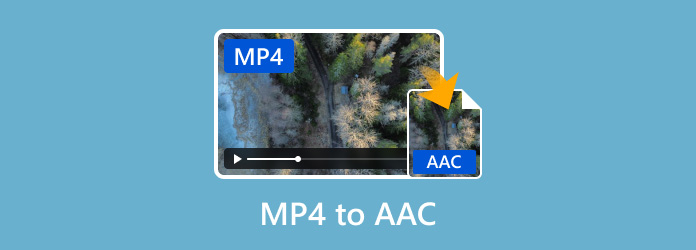
- Část 1. Podporuje MP4 zvuk AAC?
- Část 2. Převod MP4 na AAC v systému Windows
- Část 3. Změňte MP4 na AAC na Mac pomocí iTunes
- Část 4. Jak změnit MP4 na AAC online
- Část 5. Časté dotazy o MP4 do AAC
Část 1. Podporuje MP4 Audio AAC
Rozhodně ano. Formát MP4 podporuje zvuk AAC. MP4 je kontejnerový formát. Je to podobné jako krabice, která pojme a poradí si s různými typy obsahu. Na druhou stranu Advanced Audio Coding neboli AAC je běžná metoda komprese používaná pro zvuková data v souborech MP4. Díky tomu může mít soubor MP4 zvuk kódovaný pomocí AAC a video kódované pomocí MPEG-4.
Část 2. Převést MP4 na AAC v systému Windows
Jedním z výkonných offline převodníků, které vám mohou pomoci převést MP4 na AAC, je Video Converter Ultimate. Jeho funkce Converter umožňuje převádět soubory okamžitě a snadno. Pro lepší představu se po spuštění programu zobrazí jeho snadno ovladatelné rozložení. Díky tomu můžete software používat bez jakýchkoli problémů. Kromě toho je proces nahrávání také rychlý, takže nemusíte spotřebovávat více času při připojování souborů k programu. Navíc další skvělá věc, se kterou se zde můžete setkat, je funkce dávkové konverze programu. Tato funkce umožňuje překódovat více souborů současně. Je to dobrá zpráva, zejména pokud dáváte přednost převodu souborů na jedno kliknutí.
Kromě toho může Video Converter Ultimate nabídnout ultra rychlý proces konverze. Svůj MP4 na AAC můžete převést 70× rychleji ve srovnání s jinými převodníky, takže je pohodlnější pro všechny uživatele. Dále může nabídnout různé užitečné funkce, jako je regulátor rychlosti, tvůrce koláže, ripper, cropper, rotátor, enhancer a další. Můžeme tedy dojít k závěru, že Video Converter Ultimate je nejvýkonnější editační software, který můžete provozovat offline. Nyní se naučte převést svůj soubor pomocí tohoto převodníku MP4 na AAC zdarma ke stažení.
Krok 1. Klepnutím na tlačítko Stažení zdarma otevřete a nainstalujte Video Converter Ultimate. Poté spusťte program a zahajte proces převodu.
Stažení zdarma
Pro Windows
Bezpečné stahování
Stažení zdarma
pro macOS
Bezpečné stahování
Krok 2. Když se již zobrazí hlavní rozhraní, klikněte na funkci Převodník. Poté stiskněte tlačítko Plus. Jakmile se zobrazí složka souborů, vyberte soubor MP4, který chcete převést.

Krok 3 Po přidání souboru MP4 přejděte do pravého rozhraní a klikněte na možnost Převést vše na. Poté, když se objeví různé formáty, přejděte do sekce Zvuk a jako výstupní formát vyberte formát AAC.
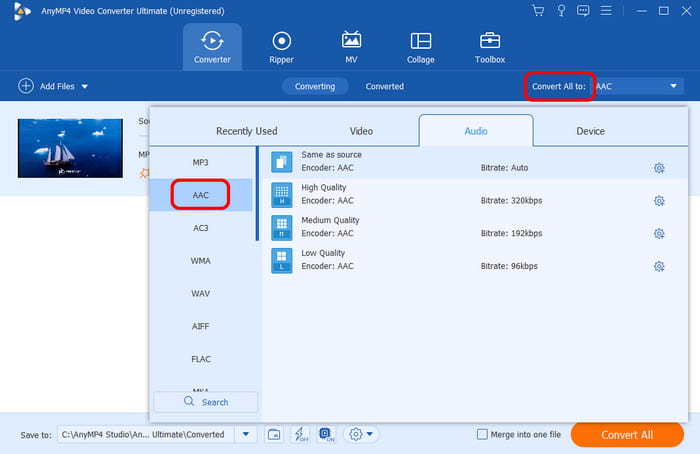
Krok 4. Pokud dokončíte výběr zvukového formátu AAC, můžete zahájit konverzi souboru stisknutím tlačítka Převést vše níže. Poté již můžete svůj převedený soubor přehrát.
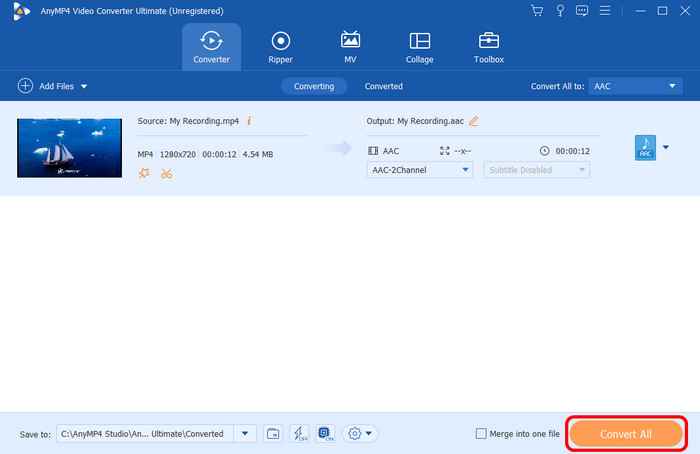
Část 3. Změňte MP4 na AAC na Mac pomocí iTunes
Pokud používáte Mac, můžete MP4 převést na AAC pomocí iTunes. No, pokud si ještě nejste vědomi, iTunes nejsou jen dokonalé hudební přehrávač. Jednou z jeho hlavních funkcí je převod souborů na jiné soubory. Díky tomu je možný převod vašeho MP4 do formátu souboru AAC. Navíc, když mluví o procesu převodu, je velmi hladký. Požadovaného výsledku můžete dosáhnout několika způsoby. Kromě toho je přístup k iTunes na Macu snadný. Vše, co potřebujete, je získat program na App Store. Je dokonce k dispozici na Windows. Díky tomu je software pohodlnější a přístupnější.
Existují však také některé nevýhody, které musíte vědět. Ovládání programu iTunes není ve skutečnosti tak snadné. Je to proto, že má nepřehledné uspořádání a složité funkce. iTunes navíc podporuje pouze některé verze macOS. Zahrnuje macOS Catalina a macOS Big Sur. Chcete-li však převést MP4 na AAC, použijte níže uvedené kroky.
Krok 1. Stáhněte si a nainstalujte software iTunes do počítače Mac.
Krok 2. Poté přejděte do části Předvolby a klikněte na možnost Upravit. Poté na kartě Obecné vyberte možnost Nastavení importu.
Krok 3 Poté vyberte jako výstupní formát formát AAC. Potom klepněte na tlačítko OK. Po dokončení začněte přidávat soubor MP4 a stiskněte tlačítko Převést pod ikonou Soubor.
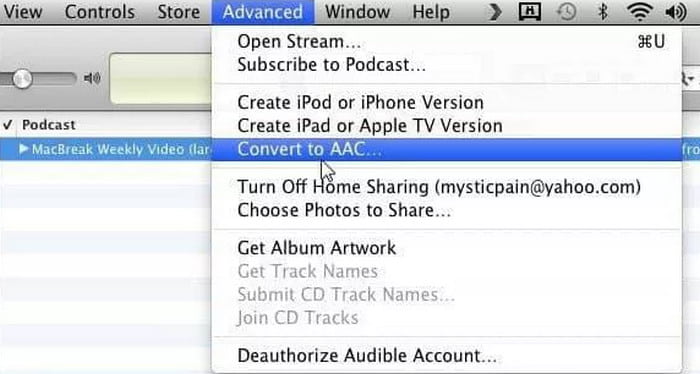
Část 4. Jak převést MP4 na AAC online
Dáváte přednost převodu MP4 na AAC online zdarma? V takovém případě použijte Zdarma online audio převodník nástroj. S tímto online konvertorem nemusíte do svých počítačů stahovat žádný program třetích stran. Vše, co potřebujete, je váš prohlížeč a můžete začít s procesem převodu. A co víc, při použití tohoto nástroje můžete získat požadovaný výstup během jedné sekundy, protože může nabídnout rychlý proces převodu. Navíc vám tento nástroj také umožňuje převést více souborů jedním kliknutím. S tím, pokud chcete převést mnoho souborů MP4, můžete tak učinit.
Kromě toho Free Audio Converter Online nemá žádné omezení velikosti souboru. Bez ohledu na to, jak malá nebo velká je velikost vašeho mediálního souboru, můžete jej vložit do tohoto nástroje a získat konečný výsledek. Ale počkat, je toho víc. Nástroj může podporovat různé formáty videa a zvuku. Zahrnuje MP3, AAC, FLAC, ACE, WMA, MP4, OGV, AVI, MOV, MKV a další. Tímto způsobem, bez ohledu na to, jaký formát souboru máte co do činění, vám Free Audio Converter Online může pomoci dosáhnout vašeho cíle.
Krok 1. Otevřete prohlížeč a navštivte Free Audio Converter Online. Poté můžete vidět hlavní rozložení z hlavní webové stránky.
Krok 2. Na hlavní webové stránce klikněte na Launch Free Converter. Po dokončení se na obrazovce objeví spouštěč. Poté se na obrazovce objeví vaše složka se soubory. Vyberte soubor MP4, který chcete převést.
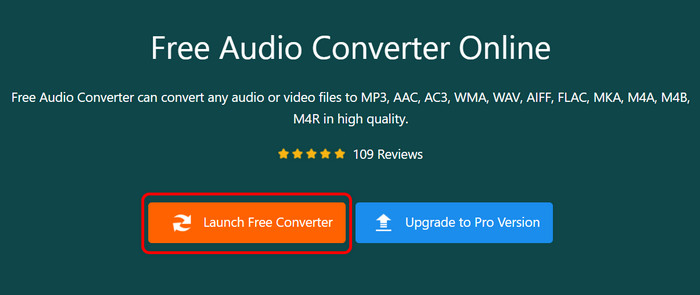
Krok 3 Po výběru a přidání souboru MP4 můžete začít s výběrem formátu AAC z možnosti formátu níže.
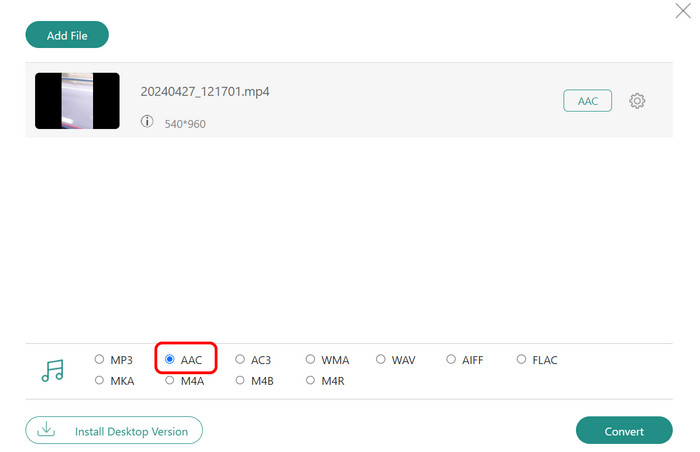
Krok 4. Pro konečný postup klikněte na Převést. Poté vám nástroj umožní vybrat cílový soubor, kam chcete soubor uložit. Po několika sekundách již můžete mít převedený soubor v počítači. Kromě toho jej můžete použít ke konverzi MP4 až WAV také.
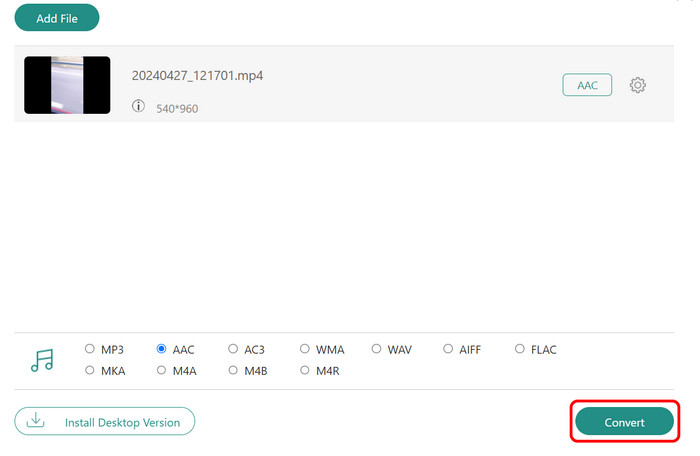
Část 5. Časté dotazy o MP4 do AAC
-
Můžete převést MP4 pouze na zvuk?
Rozhodně ano. Své video můžete převést na zvuk. Vše, co potřebujete, je použít spolehlivý převodník, který vám pomůže dosáhnout vašeho hlavního cíle. Existují různé konvertory, které můžete použít, jako je Video Converter Ultimate, iTunes, FreeConvert a další. Pomocí těchto nástrojů můžete efektivně převést video na zvuk.
-
Je AAC kvalitní?
Ano to je. Ve srovnání s MP3 má formát AAC navrch s nižšími datovými toky. Pokud tedy jako zvukový formát používáte AAC, očekávejte při poslechu zvuku dobrou kvalitu a výkon.
-
Je Dolby Digital lepší než AAC?
Záleží na aspektech. Pokud hledáte menší a efektivnější formát souboru, je lepší použít AAC. Na druhou stranu z hlediska zachování přehlednosti, zejména v dialozích, je pak nejlepší mít Dolby Digital.
Zabalení
Převést MP4 až AAC, je lepší si přečíst tento příspěvek, abyste získali úplný přehled o účinných metodách, které je třeba dodržovat. Také, pokud dáváte přednost převodu souborů a jejich dokonalé úpravě, je nejlepší program použít Video Converter Ultimate. Tento převodník vám může pomoci převést a upravit soubor, abyste úspěšně dosáhli požadovaného výstupu.
Více od Blu-ray Master
- Jak převést MP4 na WebM: 5 převodníků pro Windows/Mac
- Jak převést MPG na MP4 na ploše a online
- M4A na MP4: Nejlepší 3 převodníky pro vysokou kvalitu
- Jak převést video do MP4: Příručky pro vysoce kvalitní převod
- Jak převést MP4 na GIF na počítači, iPhone a Android
- Převeďte VOB na MP4 Online zdarma/Mac/Windows PC v roce 2024

